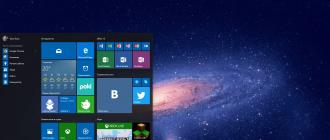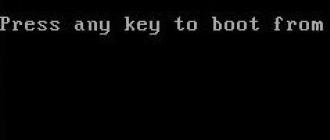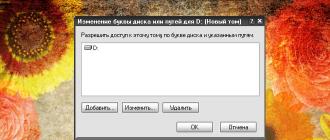Dir 615 কেনার মাধ্যমে, ভোক্তা এটির সাথে সংযোগ করার সুযোগ পান যে ডিভাইসগুলি Wi-Fi নেটওয়ার্কের মাধ্যমে সংযোগ করতে পারে। একটি ওয়ার্কিং রাউটার এই ফাংশন করতে সক্ষম। বাড়িতে ডিভাইস সেট আপ করা একটি সহজ প্রক্রিয়া, কিন্তু এটি মনোযোগ প্রয়োজন। রাউটারের ফাংশনগুলির ভুল বোঝাবুঝির কারণে এই বিষয়ে সমস্যা দেখা দিতে পারে। এটি সঠিকভাবে কনফিগার করতে, সংযোগের জন্য প্রয়োজনীয় পদক্ষেপগুলি ছাড়াও, আপনাকে জানতে হবে:
- আপনার ইন্টারনেট সংযোগ প্রোটোকল কি?
- সংযোগ পরামিতি (লগইন এবং পাসওয়ার্ড, ইত্যাদি)।
এর পুরো প্রক্রিয়াটি ঘনিষ্ঠভাবে দেখে নেওয়া যাক।
এর মূল উদ্দেশ্য একটি হোম নেটওয়ার্ক তৈরি করা এবং একটি উচ্চ-মানের বেতার সংকেত প্রদান করা, যা এটি সফলভাবে মোকাবেলা করে। এই মডেলটি ডি-লিংক লাইনে সবচেয়ে জনপ্রিয় এক।
Dir 615 এ ইন্টেলিজেন্ট অ্যান্টেনা প্রযুক্তির ব্যবহার পরিসর বাড়িয়েছে। একসাথে একাধিক ডেটা স্ট্রিম প্রেরণের জন্য জটিল সিস্টেম সত্ত্বেও, এই রাউটারটি সহজ এবং কনফিগার করা সহজ।
এর কনফিগারেশন আলাদা নয়। এটিতে অন্যান্য অনুরূপ ডিভাইসগুলির সমস্ত কিছু রয়েছে।
স্থাপন
ডি-লিংক কুইক ইন্সটলেশন উইজার্ডকে ধন্যবাদ, এটি কয়েক মিনিটের মধ্যে সংযুক্ত হতে পারে। এমনকি নেটওয়ার্ক প্রযুক্তির ক্ষেত্রে গভীর জ্ঞান ছাড়াই, আপনি সহজেই করতে পারেন:
- ডিভাইস সংযোগ করুন;
- একটি ইন্টারনেট সংযোগ এবং বেতার নেটওয়ার্ক স্থাপন;
- নিরাপত্তা সেটিংস কনফিগার করুন।
একটি কম্পিউটারের নেটওয়ার্ক কার্ড সেট আপ করা হচ্ছে
রাউটার ইন্সটল করার আগে এটিই প্রথম কাজ।
- নেটওয়ার্ক সংযোগের ধরন নির্ধারণ করুন। "স্টার্ট" মেনু - কন্ট্রোল প্যানেল - নেটওয়ার্ক এবং ইন্টারনেট - নেটওয়ার্ক এবং শেয়ারিং সেন্টারের মাধ্যমে "নেটওয়ার্ক সংযোগ" এ যান। উইন্ডোর বাম দিকে, "অ্যাডাপ্টার সেটিংস পরিবর্তন করুন" নির্বাচন করুন।

যে উইন্ডোটি খোলে তা প্রদানকারীর নাম এবং সংযোগের ধরন সহ সমস্ত সংযুক্ত তারযুক্ত এবং বেতার সংযোগগুলি প্রদর্শন করে৷

- একটি ডায়নামিক আইপি নির্ধারণ করতে, "লোকাল এরিয়া নেটওয়ার্ক সংযোগ" আইকনে ডান-ক্লিক করে প্রসঙ্গ মেনুতে কল করুন। "বৈশিষ্ট্য" খুঁজুন। খোলা আইটেমগুলি থেকে, "ইন্টারনেট প্রোটোকল সংস্করণ 4 (TCP/IPv4)" নির্বাচন করুন এবং "বৈশিষ্ট্য" এ ক্লিক করুন।
এই মেনুতে কী কী আইটেম চিহ্নিত করা হয়েছে তা দেখা যাক। যদি চেকবক্সটি "স্বয়ংক্রিয়ভাবে একটি আইপি ঠিকানা পান" এর পাশে থাকে তবে সংযোগ প্রোটোকলটি "ডাইনামিক"। "প্রপার্টিজ"-এ "স্ট্যাটিক" এর জন্য "নিম্নলিখিত আইপি ঠিকানা ব্যবহার করুন" বিকল্পটি চেক করা হবে। এবং "আইপি ঠিকানা", "সাবনেট মাস্ক" এবং "ডিফল্ট গেটওয়ে" আইটেমগুলির বিপরীতে ঠিকানাগুলি সংখ্যায় প্রবেশ করানো হবে।

আপনাকে এই নম্বরগুলি লিখতে হবে এবং "স্বয়ংক্রিয়ভাবে একটি আইপি ঠিকানা প্রাপ্ত করুন" এর পাশের বাক্সে টিক চিহ্ন দিতে হবে। তারপর দুবার "ঠিক আছে" ক্লিক করুন এবং রাউটার সংযোগ করা শুরু করুন।
একটি কম্পিউটার বা ল্যাপটপের সাথে সংযোগ করা হচ্ছে
আপনাকে "WAN" পোর্ট ব্যবহার করে আপনার প্রদানকারীর ইন্টারনেট কেবলটি মডেমের সাথে সংযুক্ত করতে হবে (সাধারণত এটি "ইন্টারনেট" বলে)। তারপর, তারের এক প্রান্ত রাউটারের "ল্যান" পোর্টে এবং অন্যটি কম্পিউটারের নেটওয়ার্ক কার্ডের সাথে সংযুক্ত করুন।

আপনার কম্পিউটারে রাউটারের সাথে সংযোগটি খুঁজুন ("নেটওয়ার্ক সংযোগগুলি") এবং "সম্পত্তি" এ যান এবং "ইন্টারনেট প্রোটোকল সংস্করণ 4 (TCP/IPv4)" নির্বাচন করুন৷ "বৈশিষ্ট্য" ক্লিক করুন। আপনি ক্ষেত্র পূরণ করতে হবে.

এখন ডিভাইসটি কনফিগার করা দরকার।
রাউটার সেট আপ করা হচ্ছে
যদি কম্পিউটার প্রস্তুত থাকে এবং Dir 615 সংযুক্ত থাকে, তাহলে আপনি একটি নির্দিষ্ট প্রদানকারীর জন্য ওয়েব ইন্টারফেস সেট আপ করা শুরু করতে পারেন।
এটি করার জন্য, আপনাকে একটি ব্রাউজার খুলতে হবে, তারপরে ঠিকানা বারে রাউটার ঠিকানা (192.168.0.1) লিখুন। যদি সার্ভার সাড়া না দেয়, তাহলে রাউটার রিবুট করার চেষ্টা করুন। একটি অনুমোদন উইন্ডো প্রদর্শিত হবে. ক্রমানুসারে আপনার ব্যবহারকারীর নাম এবং পাসওয়ার্ড লিখুন। উভয় লাইনে ডিফল্টরূপে আমরা লিখি "অ্যাডমিন" (বা নির্দেশাবলীতে উল্লেখিত ডেটা)।

"ম্যানুয়াল ইন্টারনেট সংযোগ সেটআপ" ট্যাবে, আপনাকে একটি ফর্ম পূরণ করতে হবে, যার একটি উদাহরণ সংযুক্ত করা হয়েছে৷ পাসওয়ার্ড এবং ব্যবহারকারীর নামের জন্য তথ্য লিখুন, "আইপি ঠিকানা" কলামটি পূরণ করুন।
"ডিফল্ট গেটওয়ে" ক্ষেত্রটি ফাঁকা রাখুন।

"সেটিংস সংরক্ষণ করুন" বোতামে ক্লিক করে আপনার সেটিংস সংরক্ষণ করুন৷ সমস্ত কিছু ত্রুটি ছাড়াই করা হয়েছিল তা অ্যাক্সেসযোগ্য ইন্টারনেট দ্বারা নির্দেশিত হবে।
Wi-Fi সেট আপ করা হচ্ছে
একটি Wi-Fi নেটওয়ার্ক তৈরি করতে আপনার প্রয়োজন:

আপনার কম্পিউটারে একটি বেতার নেটওয়ার্ক সেট আপ করা হচ্ছে
আপনাকে "ওয়্যারলেস নেটওয়ার্ক সংযোগগুলি"-এ আপনার নেটওয়ার্কের নাম খুঁজে বের করতে হবে, "সংযোগ করুন" এ ক্লিক করুন, "নেটওয়ার্ক কী" ক্ষেত্রে পাসওয়ার্ড প্রবেশ করে আপনার উদ্দেশ্য নিশ্চিত করুন৷ রাউটার সেটিংসের সময় সেট করা পাসওয়ার্ড ব্যবহার করা হয়। তারপর "সংযোগ" বোতাম টিপুন।
আপনার রাউটার এখন সংযুক্ত এবং ব্যবহারের জন্য প্রস্তুত।
বেশিরভাগ ব্যবহারকারীর ইন্টারনেট অ্যাক্সেস সহ বাড়িতে একটি স্থানীয় নেটওয়ার্ক রয়েছে। একটি নিয়ম হিসাবে, সস্তা রাউটার - এন্ট্রি লেভেল - এন্ট্রি-লেভেল সেগমেন্ট থেকে একটি "জাল" তৈরি করতে ব্যবহৃত হয়। অনুরূপ রাউটারগুলির মধ্যে রয়েছে D-Link মডেল Dir 615। আসুন এই ডিভাইসটি আরও ঘনিষ্ঠভাবে দেখি।
Dir নেটওয়ার্ক ডিভাইস, যা স্ট্যান্ডার্ড প্রোটোকল PPPoE, PPTP/L2TP, IPv4/v6 সমর্থন করে, একটি সাধারণ রাউটার যা তারযুক্ত মোডে এবং Wi-Fi উভয় মাধ্যমেই একটি হোম লোকাল নেটওয়ার্ক তৈরি করার জন্য।
Dir মডেল 615 রাউটারের প্রধান বৈশিষ্ট্যগুলি এই সেগমেন্টের বেশিরভাগ রাউটারের মতোই।
বৈশিষ্ট্য অন্তর্ভুক্ত
- DHCP সার্ভার সমর্থন,
- অতিরিক্ত নেটওয়ার্ক সুরক্ষা,
- গতিশীল DNS,
- প্রদানকারীর ভিপিএন সার্ভারের সাথে সংযোগ, ফায়ারওয়াল
- এবং আরও অনেকগুলি, যা নীচে আলোচনা করা হবে।
এটি অ্যান্ড্রয়েড বা আইওএস চালিত একটি মোবাইল ডিভাইস ব্যবহার করে নিয়ন্ত্রণ করা যেতে পারে।
চেহারা
 ডির ইকুইপমেন্ট হল গোলাকার কোণ সহ একটি ছোট বাক্স। শরীর কালো। উপরের দিকে Wi-Fi নেটওয়ার্কের জন্য দুটি অ্যান্টেনা রয়েছে। বিপরীত দিকে রয়েছে: প্রদানকারীর কাছ থেকে একটি নেটওয়ার্ক কেবল সংযোগ করার জন্য একটি WAN পোর্ট, একটি স্থানীয় নেটওয়ার্কে ডিভাইসগুলিকে সংযুক্ত করার জন্য চারটি LAN পোর্ট৷
ডির ইকুইপমেন্ট হল গোলাকার কোণ সহ একটি ছোট বাক্স। শরীর কালো। উপরের দিকে Wi-Fi নেটওয়ার্কের জন্য দুটি অ্যান্টেনা রয়েছে। বিপরীত দিকে রয়েছে: প্রদানকারীর কাছ থেকে একটি নেটওয়ার্ক কেবল সংযোগ করার জন্য একটি WAN পোর্ট, একটি স্থানীয় নেটওয়ার্কে ডিভাইসগুলিকে সংযুক্ত করার জন্য চারটি LAN পোর্ট৷
সংযোগ এবং কাজের জন্য প্রস্তুতি
ডি-লিংক রাউটারের অপারেশন এবং লঞ্চের জন্য প্রস্তুত করতে, সমস্ত প্রয়োজনীয় অংশগুলি প্যাকেজে অন্তর্ভুক্ত করা হয়েছে। প্রথমে, সরঞ্জাম দিয়ে বাক্সটি আনপ্যাক করুন, এটি বের করুন এবং পাওয়ার তারের সাথে সংযোগ করুন। পরবর্তী ধাপ হল ইন্টারনেটের সাথে এর অপারেশনের জন্য প্রাথমিক কনফিগারেশন করা।
সেটিংস
ওয়ার্ল্ড ওয়াইড ওয়েবে একটি ডি-লিঙ্ক রাউটার সংযোগ দুটি উপায়ে করা হয়: স্বয়ংক্রিয় এবং ম্যানুয়াল। প্রায়শই, প্রথম দৃশ্য অনুসারে সেটিংস সঞ্চালিত হয়, তবে এমন পরিস্থিতিতে রয়েছে যখন ম্যানুয়াল কনফিগারেশন প্রয়োজন হয়।
ওয়ার্কস্টেশনটি পূর্ব-প্রস্তুত: এটি স্বয়ংক্রিয়ভাবে একটি আইপি ঠিকানা প্রাপ্ত করার জন্য নির্দেশিত। এটি নিম্নরূপ চেক করা হয়.

স্বয়ংক্রিয় সেটআপ
 স্বয়ংক্রিয় মোডে, ব্যবহারকারী D-Link Dir মডেল 615-এর জন্য ন্যূনতম সেটিংস সম্পাদন করে। প্রধান কাজটি "সেটিংস উইজার্ড" দ্বারা করা হয়। প্রোগ্রামটি ডি-লিঙ্ক সংস্করণের সাথে অন্তর্ভুক্ত ডিস্কে রয়েছে। এটি চালু করার পরে, আপনাকে উপলব্ধগুলির তালিকা থেকে আপনার ইন্টারনেট পরিষেবা প্রদানকারীকে নির্দিষ্ট করতে হবে৷ ব্যবহারকারী তারপর প্রদানকারী দ্বারা প্রদত্ত শংসাপত্রগুলি প্রবেশ করান: লগইন এবং পাসওয়ার্ড, এবং ওয়্যারলেস সংযোগের জন্য একটি নতুন পাসওয়ার্ড নিয়ে আসে। এর পরে, "উইজার্ড" অবশিষ্ট সেটিংস স্বাধীনভাবে তৈরি করবে এবং D-Link Dir ডিভাইসটি পুনরায় বুট করবে।
স্বয়ংক্রিয় মোডে, ব্যবহারকারী D-Link Dir মডেল 615-এর জন্য ন্যূনতম সেটিংস সম্পাদন করে। প্রধান কাজটি "সেটিংস উইজার্ড" দ্বারা করা হয়। প্রোগ্রামটি ডি-লিঙ্ক সংস্করণের সাথে অন্তর্ভুক্ত ডিস্কে রয়েছে। এটি চালু করার পরে, আপনাকে উপলব্ধগুলির তালিকা থেকে আপনার ইন্টারনেট পরিষেবা প্রদানকারীকে নির্দিষ্ট করতে হবে৷ ব্যবহারকারী তারপর প্রদানকারী দ্বারা প্রদত্ত শংসাপত্রগুলি প্রবেশ করান: লগইন এবং পাসওয়ার্ড, এবং ওয়্যারলেস সংযোগের জন্য একটি নতুন পাসওয়ার্ড নিয়ে আসে। এর পরে, "উইজার্ড" অবশিষ্ট সেটিংস স্বাধীনভাবে তৈরি করবে এবং D-Link Dir ডিভাইসটি পুনরায় বুট করবে।
কিছু প্রদানকারীর উদাহরণ ব্যবহার করে ম্যানুয়ালি ইন্টারনেটের সাথে সংযোগ করা
 D-Link Dir মডেলের ম্যানুয়াল কনফিগারেশন যেকোনো উপলব্ধ ব্রাউজারের মাধ্যমে করা হয়। প্রথমত, আপনাকে একটি নেটওয়ার্ক তারের সাথে ওয়ার্কস্টেশনের সাথে সরঞ্জামগুলি সংযুক্ত করতে হবে। পরবর্তী ধাপ হল D-Link Dir রাউটারের IP ঠিকানা খুঁজে বের করা। এটি সাধারণত সরঞ্জামের নীচে অবস্থিত:
D-Link Dir মডেলের ম্যানুয়াল কনফিগারেশন যেকোনো উপলব্ধ ব্রাউজারের মাধ্যমে করা হয়। প্রথমত, আপনাকে একটি নেটওয়ার্ক তারের সাথে ওয়ার্কস্টেশনের সাথে সরঞ্জামগুলি সংযুক্ত করতে হবে। পরবর্তী ধাপ হল D-Link Dir রাউটারের IP ঠিকানা খুঁজে বের করা। এটি সাধারণত সরঞ্জামের নীচে অবস্থিত:
প্রস্তুতকারক ব্যবহারকারীকে বেছে নেওয়ার জন্য দুটি বিকল্প অফার করে।
ব্যবহারকারী Dir-615 মডেলের "লিঙ্ক" সেট আপ করার জন্য প্রধান উইন্ডোটি খোলেন। যেহেতু ইন্টারনেট পরিষেবা প্রদানকারীর উপর নির্ভর করে একটি Wi-Fi রাউটার কনফিগার করা প্রয়োজন, তাই আমরা সবচেয়ে সুপরিচিত প্রদানকারীদের উদাহরণ ব্যবহার করে এই প্রক্রিয়াটি বিবেচনা করব।
হোম রু

উপরে নির্দেশিত হিসাবে Dir-615A-তে পরামিতি সেট করুন। লগইন এবং পাসওয়ার্ড ইন্টারনেট পরিষেবা প্রদানকারীর সাথে চুক্তি থেকে নেওয়া হয়।
রোসটেলিকম
Rostelecom-এর জন্য D-Link Dir মডেম সেট আপ করা পূর্ববর্তী প্রদানকারীর মতই, যেহেতু একই ইন্টারনেট অ্যাক্সেস প্রোটোকল ব্যবহার করা হয়।
শুধুমাত্র পার্থক্য হল ব্যবহারকারীর নাম এবং পাসওয়ার্ড প্রবেশের জন্য ক্ষেত্র। প্রতিটি প্রদানকারী অনন্য নাম প্রদান করে। অন্য সব দিক থেকে এটা সম্পূর্ণ কাকতালীয়।
"বিলাইন"
 Beeline পরিষেবা প্রদানকারী সংযোগের জন্য একটি ভিন্ন প্রোটোকল ব্যবহার করে - L2TP। এটি ব্যবহার করার জন্য, আপনার অবশ্যই প্রদানকারীর পাশে একটি নিয়ন্ত্রণকারী VPN সার্ভার থাকতে হবে এবং VPN সংযোগে টানেলিং ফাংশন সমর্থন করার জন্য ব্যবহারকারীর অপারেটিং সিস্টেমের ক্ষমতা থাকতে হবে। উইন্ডোজ পরিবারের সমস্ত অপারেটিং সিস্টেমে সমর্থন পাওয়া যায় যা ভিস্তার চেয়ে কম নয়।
Beeline পরিষেবা প্রদানকারী সংযোগের জন্য একটি ভিন্ন প্রোটোকল ব্যবহার করে - L2TP। এটি ব্যবহার করার জন্য, আপনার অবশ্যই প্রদানকারীর পাশে একটি নিয়ন্ত্রণকারী VPN সার্ভার থাকতে হবে এবং VPN সংযোগে টানেলিং ফাংশন সমর্থন করার জন্য ব্যবহারকারীর অপারেটিং সিস্টেমের ক্ষমতা থাকতে হবে। উইন্ডোজ পরিবারের সমস্ত অপারেটিং সিস্টেমে সমর্থন পাওয়া যায় যা ভিস্তার চেয়ে কম নয়।
- WAN মেনুতে যান, তারপর নিম্নলিখিত ক্ষেত্রগুলি পূরণ করুন:
- সংযোগের ধরন - L2TP + "ডাইনামিক আইপি"।
- "ব্যবহারকারীর নাম" এবং "পাসওয়ার্ড" ক্ষেত্রগুলি Beeline চুক্তি অনুযায়ী পূরণ করা হয়৷
- ডেটা প্রবেশ করার পরে, তথ্য সংরক্ষণ করতে হবে এবং ডি-লিংক ডির পুনরায় লোড করতে হবে।
নেটবাইনেট
 NetByNet প্রদানকারীর জন্য কিভাবে একটি D-Link wifi রাউটার কনফিগার করতে হয় তার একটি অনুস্মারক Dom.ru প্রদানকারীর কনফিগারেশন থেকে প্রায় আলাদা নয়।
NetByNet প্রদানকারীর জন্য কিভাবে একটি D-Link wifi রাউটার কনফিগার করতে হয় তার একটি অনুস্মারক Dom.ru প্রদানকারীর কনফিগারেশন থেকে প্রায় আলাদা নয়।
রাউটারের MAC ঠিকানা প্রদানকারীর সাথে আবদ্ধ করতে, আপনাকে অবশ্যই এটি নির্দিষ্ট করতে হবে। স্ক্রিনশটে লাল রঙে হাইলাইট করা আইকনে ক্লিক করুন:
"ব্যবহারকারীর নাম" এবং "পাসওয়ার্ড" ক্ষেত্রগুলিতে, ইন্টারনেট পরিষেবা প্রদানকারী NetByNet এর সাথে চুক্তি থেকে ডেটা প্রবেশ করান৷
3G, 4G এর মাধ্যমে ব্যাকআপ সংযোগ
Dir রাউটারে 3G এবং 4G USB মডেমের মাধ্যমে ব্যাকআপ ইন্টারনেট সংযোগ ফাংশন নেই।
 তারবিহীন যোগাযোগ
তারবিহীন যোগাযোগ
Dir-এ ওয়াই-ফাই সেট আপ করা ওয়াই-ফাই বিভাগে করা হয়:

পরবর্তী পদক্ষেপটি হল "কীভাবে একটি ডি-লিঙ্ক রাউটারে" তা দেখা। এটি করতে, "পরিবর্তন" বোতামে ক্লিক করুন এবং বেতার সংযোগ রক্ষা করতে যান।
 নেটওয়ার্ক নিরাপত্তা মোড WPA-PSK/WPA2-PSKmixed এ সেট করা আছে। "PSK এনক্রিপশন কী" লাইনে আপনি ওয়্যারলেস নেটওয়ার্কের জন্য আপনার নিজের পাসওয়ার্ড নিয়ে আসেন। নিয়মগুলি আদর্শ: কমপক্ষে 8টি অক্ষর, ল্যাটিন সংখ্যা এবং অক্ষর, বিশেষ অক্ষরের সাথে মিশ্রিত। এনক্রিপশন মোড TKIP+AES, এবং সুরক্ষা কী আপডেটের সময় অপরিবর্তিত রাখুন। আপনি যদি Wi-Fi-এর জন্য Dir-এর পাসওয়ার্ড পরিবর্তন করতে চান তবে একই পদ্ধতি প্রযোজ্য।
নেটওয়ার্ক নিরাপত্তা মোড WPA-PSK/WPA2-PSKmixed এ সেট করা আছে। "PSK এনক্রিপশন কী" লাইনে আপনি ওয়্যারলেস নেটওয়ার্কের জন্য আপনার নিজের পাসওয়ার্ড নিয়ে আসেন। নিয়মগুলি আদর্শ: কমপক্ষে 8টি অক্ষর, ল্যাটিন সংখ্যা এবং অক্ষর, বিশেষ অক্ষরের সাথে মিশ্রিত। এনক্রিপশন মোড TKIP+AES, এবং সুরক্ষা কী আপডেটের সময় অপরিবর্তিত রাখুন। আপনি যদি Wi-Fi-এর জন্য Dir-এর পাসওয়ার্ড পরিবর্তন করতে চান তবে একই পদ্ধতি প্রযোজ্য।
সমস্ত পরিবর্তন করার পরে, আপনাকে D-Link রাউটার সংরক্ষণ এবং পুনরায় বুট করতে হবে। এটি Dir-এ Wi-Fi সেটআপ সম্পূর্ণ করে।
রিপিটার (রিপিটার), পরিবর্ধক, অ্যাডাপ্টার বা অ্যাক্সেস পয়েন্ট মোডে কনফিগারেশন
Dir নেটওয়ার্ক ডিভাইস বিভিন্ন অপারেটিং মোড সমর্থন করে: পুনরাবৃত্তিকারী, পরিবর্ধক, অ্যাডাপ্টার, অ্যাক্সেস পয়েন্ট। মোড নির্বাচন এবং কনফিগারেশন সম্পর্কিত ডি-লিঙ্ক Dir সংস্করণ 615 এর জন্য নির্দেশাবলী পৃথক নিবন্ধে দেওয়া হবে।
নেটওয়ার্ক ডিভাইস সংযোগ মোড সম্পর্কে আরও বিস্তারিত তথ্য প্রস্তুতকারকের অফিসিয়াল ওয়েবসাইটে উপলব্ধ।
আইপিটিভি
 IPTV-এর সাথে কাজ করার জন্য D-Link Dir wi-fi রাউটার কনফিগার করা বেশ সহজ। প্রথমত, সেট-টপ বক্সটিকে টিভিতে সংযুক্ত করুন এবং D-Link নেটওয়ার্ক ডিভাইসে যেকোনো সংযোগকারীর সাথে একটি নেটওয়ার্ক কেবল ব্যবহার করুন৷
IPTV-এর সাথে কাজ করার জন্য D-Link Dir wi-fi রাউটার কনফিগার করা বেশ সহজ। প্রথমত, সেট-টপ বক্সটিকে টিভিতে সংযুক্ত করুন এবং D-Link নেটওয়ার্ক ডিভাইসে যেকোনো সংযোগকারীর সাথে একটি নেটওয়ার্ক কেবল ব্যবহার করুন৷
এর পরে, "পরিবর্তন" বোতামে ক্লিক করে করা পরিবর্তনগুলি প্রয়োগ করুন।
স্বতন্ত্র ব্যবহারকারী সংযোগ সেটিংস
নেটওয়ার্ক ডিভাইস কোনো পৃথক সেটিংস সমর্থন করে না।
 অতিরিক্তভাবে, DNS সার্ভারটি বসবাসের শহরের উপর নির্ভর করে Dir-এ কনফিগার করা হয়েছে। এটি করতে, "উন্নত" বিভাগে যান, তারপরে "নাম সার্ভার"। ম্যানুয়াল মোডের জন্য, "ম্যানুয়াল" বাক্সটি চেক করুন:
অতিরিক্তভাবে, DNS সার্ভারটি বসবাসের শহরের উপর নির্ভর করে Dir-এ কনফিগার করা হয়েছে। এটি করতে, "উন্নত" বিভাগে যান, তারপরে "নাম সার্ভার"। ম্যানুয়াল মোডের জন্য, "ম্যানুয়াল" বাক্সটি চেক করুন:
"নাম সার্ভার" ক্ষেত্রে, ক্লায়েন্টের বসবাসের শহরের মান লিখুন। এই ডেটা প্রদানকারীর অফিসিয়াল ওয়েবসাইট থেকে নেওয়া হয় বা প্রদানকারীর হটলাইনে কল করে জানা যায়।
নিরাপত্তা সেটিংস (অ্যান্টিভাইরাস, ফায়ারওয়াল)
D-Link Dir-এ, নির্মাতা একটি ফায়ারওয়াল তৈরি করেছে যা হোম স্টেশনকে নেটওয়ার্ক আক্রমণ বা বাহ্যিক হ্যাকিং থেকে রক্ষা করে। একটি ফায়ারওয়াল সঠিকভাবে কনফিগার করতে, নির্দিষ্ট জ্ঞান প্রয়োজন। যদি ব্যবহারকারী ফায়ারওয়াল কিভাবে কাজ করে তা বুঝতে না পারেন, তাহলে আপনাকে একটি কোম্পানির বিশেষজ্ঞের সাথে যোগাযোগ করা উচিত।

সুরক্ষার দ্বিতীয় পয়েন্ট হল ভার্চুয়াল সার্ভার তৈরি করা যা তাদের মাধ্যমে অন্য IP ঠিকানায় নেটওয়ার্ক ট্র্যাফিককে রুট করতে সহায়তা করে। যদি একটি নেটওয়ার্ক আক্রমণ হয়, তাহলে এই ধরনের একটি সার্ভার এটিকে একটি অস্তিত্বহীন হোস্টে প্রেরণ করতে সহায়তা করবে এবং বাকি সরঞ্জামগুলি স্বাভাবিকভাবে কাজ করতে থাকবে: 
তৈরি করতে, আপনাকে "যোগ করুন" বোতামে ক্লিক করতে হবে এবং ভবিষ্যতের সার্ভারের পরামিতি সেট করতে হবে: 
সৃষ্টির পর, সৃষ্টি নিশ্চিত করতে "সম্পাদনা" বোতামে ক্লিক করুন। এটি প্রাথমিক ফায়ারওয়াল কনফিগারেশন সম্পূর্ণ করে।
 D-Link Dir-এ প্যারেন্টাল কন্ট্রোল ইনস্টল করা "কন্ট্রোল" বিভাগে করা হয়, তারপর "URL ফিল্টার":
D-Link Dir-এ প্যারেন্টাল কন্ট্রোল ইনস্টল করা "কন্ট্রোল" বিভাগে করা হয়, তারপর "URL ফিল্টার":
বেছে নেওয়ার জন্য দুটি বিকল্প রয়েছে: শুধুমাত্র নির্দিষ্ট ঠিকানাগুলিতে অ্যাক্সেস ব্লক করুন বা নীচে তালিকাভুক্তগুলি ছাড়া সমস্ত সাইটে অ্যাক্সেস অস্বীকার করুন৷ আপনি যদি শুধুমাত্র আপনার সন্তানের জন্য কয়েকটি সাইট ছেড়ে যেতে চান তবে দ্বিতীয় ফাংশনটি সেরা পছন্দ হবে। বর্জন তালিকায় প্রয়োজনীয় সাইট যোগ করুন এবং বাকিগুলো ব্লক করুন।
বোতামের ফাংশন পরিবর্তন করা
Dir সরঞ্জামগুলিতে উপলব্ধ বোতামগুলির কার্যকারিতা পরিবর্তন করা সম্ভব নয়।
প্রিন্টার সেট আপ করা হচ্ছে
D-Link Dir-এর 615 সরাসরি USB প্রিন্টার সংযোগ সমর্থন করে না। কিন্তু এর মাধ্যমে ব্যবহারকারী একটি নেটওয়ার্ক প্রিন্টারের সাথে সংযোগ করতে সক্ষম হয়।
রাউটারে DLNA সেট আপ করা হচ্ছে
D-Link Dir সরঞ্জামে বিল্ট-ইন DLNA সার্ভার নেই। এটি শুধুমাত্র পিসি এবং চূড়ান্ত মিডিয়া ডিভাইসে চলমান DLNA সার্ভার চেইনের মধ্যবর্তী লিঙ্ক হিসাবে ব্যবহৃত হয়।
একটি VPN সার্ভার সেট আপ করা হচ্ছে
প্রস্তুতকারকের D-Link Dir থেকে মডেল 615 VPN সার্ভার ফাংশন সমর্থন করে না। এটি শুধুমাত্র PPTP বা L2TP প্রোটোকল ব্যবহার করে প্রদানকারীদের VPN সার্ভারের সাথে সংযোগ করতে সক্ষম।
রাউটারে একটি টরেন্ট ক্লায়েন্ট সেট আপ করা হচ্ছে
ডি-লিঙ্ক Dir একটি অন্তর্নির্মিত টরেন্ট ক্লায়েন্ট সমর্থন করে না; এটি শুধুমাত্র আদর্শ বহিরাগত প্রোগ্রামগুলির সাথে কাজ করে।
সম্ভাব্য ত্রুটি এবং সেগুলি দূর করার উপায়
- ডি-লিংক Dir মডেল 615 এর সাথে কাজ করার সময় একজন ব্যবহারকারী মাঝে মাঝে যে সবচেয়ে সাধারণ ত্রুটিগুলির সম্মুখীন হন তা ইন্টারনেট অ্যাক্সেসের অভাবের সাথে সম্পর্কিত। এই ধরনের ক্ষেত্রে শুরু করার প্রথম ধাপ হল নেটওয়ার্ক ডিভাইস রিবুট করা।
- যদি এটি সাহায্য না করে, তাহলে আপনার সাবধানে তারগুলি পরীক্ষা করা উচিত যেগুলির সাথে ডি-লিঙ্ক Dir রাউটার সংযুক্ত রয়েছে৷ শারীরিক ক্ষতি হতে পারে; ত্রুটিপূর্ণ তারটি অন্য একটি দিয়ে প্রতিস্থাপন করা মূল্যবান। এছাড়াও আপনাকে রাউটারে যেতে হবে এবং ইন্টারনেটের জন্য এর নেটওয়ার্ক কনফিগারেশন পরীক্ষা করতে হবে।
- যদি উপরের কোনটিই সাহায্য না করে, তাহলে একজন বিশেষজ্ঞকে কল করার এবং প্রদানকারীর প্রযুক্তিগত সহায়তা পরিষেবাগুলির সাথে যোগাযোগ করার পরামর্শ দেওয়া হয়; ইন্টারনেট অ্যাক্সেস প্যারামিটারগুলি পরিবর্তন করা হতে পারে।
ফার্মওয়্যার আপডেট
যেকোনো নেটওয়ার্ক ডিভাইসের মতো, Dir সংস্করণ 615 এর ফার্মওয়্যার আপডেট করা সমর্থন করে। এই পদ্ধতিটিকে "ফার্মওয়্যার আপডেট" বলা হয়। এই কাজ করার বিভিন্ন উপায় আছে। সময়মত আপডেট করা আপনাকে নেটওয়ার্ক ডিভাইসের সাথে কাজ করার সময়, নতুন ফাংশন যোগ করে বা বর্তমানগুলির ক্ষমতা প্রসারিত করার সময় হতে পারে এমন ত্রুটিগুলি এড়াতে দেয়৷

প্রস্তুতকারক ডি-লিঙ্ক অফার করে, নতুন সংস্করণ ছাড়াও, পূর্ববর্তীগুলির একটি সংরক্ষণাগার (পুরাতন ফোল্ডার), বিটা সংস্করণ, অর্থাৎ যেগুলি পরীক্ষার পর্যায়ে রয়েছে (বিটা ফোল্ডার)।
ওয়েব ইন্টারফেসের মাধ্যমে
প্রথম বিকল্পটি হল ওয়েব ইন্টারফেস ব্যবহার করা। এটি করতে, ব্রাউজারের মাধ্যমে রাউটারের প্রধান মেনুতে যান, বর্তমান ফার্মওয়্যার সংস্করণে বাম-ক্লিক করুন: 
ব্যবহারকারীকে আপডেট করার জন্য ফাইলটি নির্দিষ্ট করতে বলা হবে। আপনাকে অবশ্যই প্রস্তুতকারকের FTP সার্ভার থেকে ডাউনলোড করা এক্সটেনশন .bin সহ ফাইলটি নির্বাচন করতে হবে। এরপর, "আপডেট" বোতামে ক্লিক করুন এবং আপডেট প্রক্রিয়াটি সম্পূর্ণ না হওয়া পর্যন্ত অপেক্ষা করুন। পদ্ধতির শেষে, নেটওয়ার্ক ডিভাইসটি অবশ্যই রিবুট হবে; হার্ডওয়্যার সংশোধনের নতুন সংস্করণের সাথে কাজ করার জন্য রাউটারের জন্য এটি প্রয়োজনীয়। 
সর্বশেষ ফার্মওয়্যার সংস্করণে একটি অন্তর্নির্মিত স্বয়ংক্রিয় আপডেট মডিউল রয়েছে। এখন নিজেকে আপডেট খুঁজতে হবে না, দির নিজেই সব করবে। আপনাকে যা করতে হবে তা হল সফ্টওয়্যার আপডেট করার জন্য আপনার সম্মতি নিশ্চিত করা।
মোবাইল অ্যাপ্লিকেশনের মাধ্যমে
 নির্মাতা D-Link Click’n'Connect মোবাইল অ্যাপ্লিকেশন প্রকাশ করেছে। এর সাহায্যে, ফোনটি Dir রাউটারের সাথে সংযোগ করে। Click'n'Connect সম্পূর্ণরূপে আপনার "প্রয়োজন" অনুসারে ডি-লিংক কনফিগার করে এবং বর্তমান হার্ডওয়্যার সংশোধন আপডেট করে। আপডেটের জন্য স্বয়ংক্রিয়ভাবে চেক করার জন্য এটিতে একটি অন্তর্নির্মিত মডিউল রয়েছে।
নির্মাতা D-Link Click’n'Connect মোবাইল অ্যাপ্লিকেশন প্রকাশ করেছে। এর সাহায্যে, ফোনটি Dir রাউটারের সাথে সংযোগ করে। Click'n'Connect সম্পূর্ণরূপে আপনার "প্রয়োজন" অনুসারে ডি-লিংক কনফিগার করে এবং বর্তমান হার্ডওয়্যার সংশোধন আপডেট করে। আপডেটের জন্য স্বয়ংক্রিয়ভাবে চেক করার জন্য এটিতে একটি অন্তর্নির্মিত মডিউল রয়েছে।
সামঞ্জস্যপূর্ণ মডেলগুলির তালিকাটি গুগল এবং অ্যাপল স্টোরগুলিতে অ্যাপ্লিকেশনটিতে রয়েছে।
অ্যাপ্লিকেশনটি ডাউনলোড করুন এবং এটি আপনার নিজের মোবাইল ডিভাইসে চালান। উপলব্ধ নেটওয়ার্কগুলির একটি তালিকা পর্দায় প্রদর্শিত হবে। আপনাকে অবশ্যই পছন্দসই অ্যাক্সেস পয়েন্ট নির্বাচন করতে হবে। একবার ডি-লিংকের সাথে সংযুক্ত হয়ে গেলে, অ্যাপটি স্বয়ংক্রিয়ভাবে আপডেটের জন্য চেক করবে। যদি কোন উপলব্ধ থাকে তবে এটি ডাউনলোড করার এবং আপডেট প্রক্রিয়া শুরু করার প্রস্তাব দেবে। ব্যবহারকারীকে কেবল তার সম্মতি নিশ্চিত করতে হবে এবং তারপর প্রক্রিয়াটি সম্পূর্ণ হওয়ার জন্য অপেক্ষা করতে হবে।
এটি মোবাইল অ্যাপ্লিকেশনের মাধ্যমে D-Link Dir ওয়্যারলেস ওয়াই-ফাই রাউটারের জন্য হার্ডওয়্যার সংশোধন আপডেট সম্পূর্ণ করে।
ইউএসবি ডিভাইসের মাধ্যমে
D-Link Dir মডেলটিতে একটি অন্তর্নির্মিত USB পোর্ট নেই; অতএব, ফ্ল্যাশ মিডিয়ার মাধ্যমে সফ্টওয়্যার আপডেট করা সম্ভব নয়।
রাউটারটিকে ফ্যাক্টরি সেটিংসে রিসেট করা হচ্ছে
যদি কোনো কারণে রাউটারটি কাজ করা বন্ধ করে দেয়, উদাহরণস্বরূপ, D-Link-615 মডেলের হরিণে Wi-Fi সেট আপ করা ব্যর্থ হয়েছিল, রাউটারটি ওয়্যারলেস নেটওয়ার্ক বিতরণ করা বন্ধ করে দিয়েছে, আপনার এটিকে ফ্যাক্টরি ফার্মওয়্যারে পুনরায় সেট করা উচিত।
সবচেয়ে সহজ উপায় হল সরঞ্জামের পিছনে অবস্থিত রিসেট বোতামটি ব্যবহার করা। শুধু টিপুন এবং 10-15 সেকেন্ডের জন্য ধরে রাখুন। ইন্ডিকেটর লাইটের মিটমিট করে, এটা পরিষ্কার হবে যে রিসেট সফল হয়েছে এবং ডি-লিঙ্ক ফ্যাক্টরি কনফিগারেশনে ফিরে এসেছে।
উপসংহার
নিবন্ধে জানানো হয়েছে কিভাবে ডি-লিঙ্ক রাউটার মডেল ডিরকে একটি পিসিতে সংযোগ করতে হয় এবং এতে ইন্টারনেট অ্যাক্সেস কনফিগার করতে হয়। এখানে অতিরিক্ত বৈশিষ্ট্যগুলির একটি বিবরণ রয়েছে: ফায়ারওয়াল, গতিশীল DNS সার্ভার এবং অন্যান্য। এই মডেলের কোনো ত্রুটি দেখা দিলে কী করতে হবে তা সাধারণ ভাষায় বলে।
পেশাদার
- D-Link Dir হল একটি বাজেট মডেল যা ইন্টারনেটে একটি স্থিতিশীল সংযোগ প্রদান করে এবং অ্যান্টেনার সীমার মধ্যে একটি বেতার নেটওয়ার্ক বিতরণ করে। ফায়ারওয়ালের সঠিক কনফিগারেশন প্রদানকারীর গ্রাহককে বাহ্যিক নেটওয়ার্ক আক্রমণ থেকে রক্ষা করে এবং WPA2 প্রোটোকলের সমর্থন ওয়াই-ফাই নেটওয়ার্ক হ্যাক করার ক্ষেত্রে একটি বাধা তৈরি করে।
- নতুন ফার্মওয়্যার সংস্করণে একটি স্বয়ংক্রিয় আপডেট বৈশিষ্ট্য রয়েছে। এটি ক্লায়েন্টকে আপডেট করার সময় নষ্ট করতে দেয় না; শুধু নেটওয়ার্ক ডিভাইসের প্রধান মেনুতে যান। প্রস্তুতকারকের ওয়েবসাইটে যদি সর্বশেষ ফার্মওয়্যার সংস্করণ থাকে তবে স্বয়ংক্রিয় আপডেট প্রক্রিয়া শুরু করা সহজ।
- এই মডেলটিতে নির্মাতার কাছ থেকে D-Link মোবাইল অ্যাপ্লিকেশন - Click'n'Connect - এর জন্য সমর্থন রয়েছে৷ এটি অ্যান্ড্রয়েড এবং অ্যাপল প্ল্যাটফর্মের জন্য উপলব্ধ।
বিয়োগ
অসুবিধাগুলির মধ্যে রয়েছে রাউটার কেস, বাজেটের উপাদান দিয়ে তৈরি। এবং কিছু ফাংশনের জন্য কোন সমর্থন নেই, এইগুলি হল:
- DLNA সার্ভার;
- টরেন্ট ক্লায়েন্ট;
- ভিপিএন সার্ভার;
- USB সংযোগকারী.
কিছু ক্রেতা উচ্চ-মানের বেঁধে রাখার অভাব সম্পর্কে অভিযোগ করেন।
আমি আপনাকে Dlink Dir 615 এর একটি রাউটারের সাথে পরিচয় করিয়ে দিতে চাই। এই মডেলটি Dlink থেকে দ্বিতীয় জনপ্রিয়। dir615 মডেলটি তার নির্ভরযোগ্যতা, শক্তি এবং সেটআপের সহজতার সাথে গড় ব্যবহারকারীর মন জয় করেছে। সুতরাং, যথেষ্ট প্রশংসা, আসুন d link dir 615 রাউটারের পর্যালোচনাতে এগিয়ে যাই।
রাউটারের বৈশিষ্ট্য ডি লিংক dir 615
| প্রস্তুতকারক: | ডি-লিংক |
| ল্যান: | 10/100 Mbps |
| ওয়াইফাই: | Wi-Fi (802.11 b/g/n) |
| সুইচ: | 4xLAN |
| রং): | সাদা কালো |
| ফ্রিকোয়েন্সি: | 2.4 GHz |
| সর্বোচ্চ বেতার সংযোগ গতি: | 300 Mbit/s |
| এনক্রিপশন টাইপ: | WEP, WPA, WPA2 |
| রাউটার: | হ্যাঁ |
| ফায়ারওয়াল: | হ্যাঁ |
| NAT: | হ্যাঁ |
| DHCP সার্ভার: | হ্যাঁ |
| SPI: | হ্যাঁ |
| গতিশীল DNS: | হ্যাঁ |
| DMZ: | হ্যাঁ |
| ভিপিএন সমর্থন: | ভিপিএন |
| বাহ্যিক অ্যান্টেনার সংখ্যা: | 2 |
| ওয়েব ইন্টারফেস: | হ্যাঁ |
যে সব মৌলিক.
রাউটার ডির 615 এর জন্য সরঞ্জাম
রাউটারের সাথে আসা কিটটিতে রাউটার ডির 615 এর উল্লম্ব ইনস্টলেশনের স্ট্যান্ড ব্যতীত অন্যদের মতোই সবকিছু রয়েছে। ভাল, বাকিটা তালিকায় রয়েছে।
- অ্যাক্সেস পয়েন্ট নিজেই d লিঙ্ক dir 615
- দুটি অ্যান্টেনা
- 220V থেকে পাওয়ার সাপ্লাই ডিলিংকা
- ইথারনেট তারের
- ব্যবহারকারী এর ম্যানুয়াল
- ডকুমেন্টেশন ডিস্ক
ভাল, উল্লম্ব ইনস্টলেশনের জন্য একটি স্ট্যান্ড
পর্যালোচনা এবং আনবক্সিং ভিডিও
একটি কম্পিউটার বা ল্যাপটপের সাথে d link dir 615 সংযোগ করা হচ্ছে
dir 615 সংযোগ করার আগে, আপনার কম্পিউটারের নেটওয়ার্ক কার্ড কনফিগার করতে ভুলবেন না। আপনি "" নিবন্ধ থেকে এটি কীভাবে করবেন তা শিখবেন।
একটি কম্পিউটারে রাউটারকে কীভাবে সংযুক্ত করবেন তা নিবন্ধে লেখা আছে ""। আমি আপনাকে সংক্ষেপে এটি ব্যাখ্যা করব। আমরা একটি মডেম (ওরফে রাউটার) নিই এবং আপনার প্রদানকারীর কাছ থেকে ইন্টারনেট কেবলটি "WAN" পোর্টের সাথে সংযুক্ত করি (অথবা এটি "ইন্টারনেট" লেখা হবে)। তারপরে আমরা ইথারন কেবল (যেটি কিটের সাথে এসেছিল) নিয়ে যাই এবং এটিকে "ল্যান" পোর্টগুলির যে কোনও একটিতে এবং তারের অন্য প্রান্তটি আপনার কম্পিউটারের নেটওয়ার্ক কার্ডে ঢোকাই (যেখানে আপনার সরবরাহকারীর ইন্টারনেট কেবল ছিল সন্নিবেশিত)। এটা, সংযোগ সম্পূর্ণ, আপনি সেট আপ শুরু করতে পারেন.
ডির 615 সেট আপ করা হচ্ছে
dir 615 সেট আপ করা সহজ এবং Dlink পরিবারের রাউটার সেট আপ করা থেকে আলাদা নয়। কম্পিউটার প্রস্তুত এবং রাউটার সংযোগ করার পরে, আমরা ওয়েব ইন্টারফেস dir 615 এর সাথে সংযোগ করব।
615 দির মধ্যে জল
যেকোনো ব্রাউজার খুলুন, ঠিকানা বারে 192.168.0.1 লিখুন (এটি হল), তারপর এন্টার বা গো চাপুন। একটি অনুমোদন উইন্ডো প্রদর্শিত হবে, আপনাকে একটি নাম এবং পাসওয়ার্ড লিখতে হবে, ডিফল্টরূপে "অ্যাডমিন/অ্যাডমিন" (আপনি এটি রাউটারের নীচের কভারেও খুঁজে পেতে পারেন)।
ম্যানুয়াল সেটিংস
একবার ডিলিংক ডিরেক্টর 615 এর ওয়েব ইন্টারফেসে, আপনি "নেটওয়ার্ক" "ওয়াই-ফাই" "ফায়ারওয়াল" বা "আইপি টেলিভিশন" লিঙ্কগুলিতে ক্লিক করে একটি আধা-স্বয়ংক্রিয় মোডে সেটিংস করতে পারেন। তবে আমি আপনাকে ম্যানুয়ালি সবকিছু করার পরামর্শ দিই, তাই আসুন অবিলম্বে "উন্নত সেটিংস" এ যাই।
ইন্টারনেট সেটআপ
প্রথমত, আমাদের ইন্টারনেট সেট আপ করতে হবে। এটি করতে, "WAN" আইটেমে যান
সংযোগের একটি তালিকা প্রদর্শিত হবে। তালিকায় ইতিমধ্যেই কোনো সংযোগ থাকলে, বিভ্রান্তি এড়াতে সেগুলি মুছুন। তারপর "যোগ করুন" বোতামে ক্লিক করুন।
বোতামটি ক্লিক করার পরে আপনাকে সেটিংস উইন্ডোতে নিয়ে যাওয়া হবে। এখানে সবচেয়ে গুরুত্বপূর্ণ জিনিসটি হল "সংযোগের ধরন" নির্বাচন করা (এটি আপনার প্রদানকারী ইন্টারনেট সংযোগের জন্য ব্যবহার করে এমন প্রকার), আপনি প্রযুক্তিগত সহায়তার সাথে যোগাযোগ করে খুঁজে বের করতে পারেন বা এটি নিজেই নির্ধারণ করতে পারেন (এটি কীভাবে লিখতে হয়)।
"PPPoE" "ডাইনামিক আইপি" "স্ট্যাটিক আইপি" সংযোগের বেশ কয়েকটি প্রধান প্রকার রয়েছে। এর প্রতিটি আলাদাভাবে তাকান.
dir 615 এ PPPoE সেট আপ করা হচ্ছে
আসুন PPPoE প্রকার নির্বাচন করি। জানা দরকার:
- ব্যবহারকারীর নাম: চুক্তি অনুযায়ী আপনার লগইন
- পাসওয়ার্ড: চুক্তি অনুযায়ী আপনার পাসওয়ার্ড
- পাসওয়ার্ড নিশ্চিতকরণ: চুক্তি অনুযায়ী আপনার পাসওয়ার্ড
- MTU: 1492
তারপরে "পরিবর্তন" বোতামে ক্লিক করে সেটিংস সংরক্ষণ করুন।
সেটিং টাইপ ডায়নামিক আইপি
এটি সবচেয়ে সহজ প্রকার, ডায়নামিক আইপি নির্বাচন করুন এবং এটিই। বিরল ক্ষেত্রে, আপনাকে পপি ঠিকানা নির্দেশ করতে হবে যা আপনার প্রদানকারীর সাথে লিঙ্ক করা আছে। এটি সাধারণত আপনার কম্পিউটারের ম্যাক (ভৌত ঠিকানা)। "প্রয়োগ করুন" বোতাম দিয়ে সেটিংস সংরক্ষণ করুন।
স্ট্যাটিক আইপি ঠিকানার ধরন সেট করা হচ্ছে
এখানে আপনাকে স্ট্যাটিক আইপির ধরন নির্বাচন করতে হবে এবং আইপি ঠিকানা সেটিংস লিখতে হবে, সেগুলি অবশ্যই চুক্তিতে উল্লেখ করতে হবে। আপনি প্রযুক্তিগত সহায়তা থেকে তাদের খুঁজে পেতে পারেন. কিছু ক্ষেত্রে, আপনাকে পপি ঠিকানাটি নির্দেশ করতে হবে যা প্রদানকারীর দ্বারা আপনাকে বরাদ্দ করা হয়েছে।
dir 615 এ Wi-Fi সেট আপ করা হচ্ছে
Wi-Fi সেট আপ করতে, উন্নত সেটিংস প্যানেলে ফিরে যান এবং Wi-Fi এর অধীনে "সাধারণ সেটিংস" এ ক্লিক করুন৷ এখানে আমরা "ওয়্যারলেস সংযোগ সক্ষম করুন" চেকবক্সটি চেক করুন৷ তারপর "পরিবর্তন" ক্লিক করুন।
তারপরে আমরা "বেসিক সেটিংস" এ যাই, এখানে আমাদের "SSID" নেটওয়ার্কের নাম উল্লেখ করতে হবে (কানেক্ট করার সময় যে নামটি দৃশ্যমান হবে)। "পরিবর্তন" ক্লিক করুন।
আপনি যদি আপনার প্রতিবেশীদের আপনার ইন্টারনেট ব্যবহার করা থেকে আটকাতে চান, তাহলে আপনাকে নিরাপত্তা সেট আপ করতে হবে। এটি করতে, "নিরাপত্তা সেটিংস" এ যান এবং "নেটওয়ার্ক প্রমাণীকরণ:" "WPA-PSK2", "PSK এনক্রিপশন কী" নির্বাচন করুন আপনার নেটওয়ার্ক পাসওয়ার্ড, এটি লিখুন (অন্তত 8 টি অক্ষর), এটি লিখতে ভুলবেন না। তারপরে "পরিবর্তন" বোতাম দিয়ে সেটিংস সংরক্ষণ করুন।
এছাড়াও, আপনি যদি অন্য ফার্মওয়্যার সংস্করণে আগ্রহী হন তবে নিবন্ধটি পড়ুন
আমি আপনাকে ভিডিওটি দেখার পরামর্শ দিচ্ছি: dir 615 এ Wi-Fi সেট আপ করা হচ্ছে
বেশিরভাগ প্রদানকারীরা ডি-লিঙ্ক রাউটার ব্যবহার করার পরামর্শ দেয়, বিশেষ করে Dir-615 মডেল। ইন্টারনেট অ্যাক্সেস করার জন্য ডিভাইসটি ব্যবহার করার আগে, আপনাকে অবশ্যই এটি সঠিকভাবে কনফিগার করতে হবে, শুধুমাত্র মৌলিক নেটওয়ার্ক পরামিতিগুলিই নয়, এটির অনুমোদন এবং সংযোগের জন্য পাসওয়ার্ডও সেট করতে হবে। বিশেষজ্ঞদের জড়িত না করে এটি আপনার নিজেরাই বেশ সহজে এবং দ্রুত করা যেতে পারে।
একটি কম্পিউটারের সাথে সংযোগ করা হচ্ছে
আপনি সেট আপ শুরু করার আগে, রাউটারটি পিসির সাথে সংযুক্ত থাকতে হবে। আপনি এটি দুটি উপায়ে করতে পারেন:তারের দ্বারা
আপনি আনুষাঙ্গিক সঙ্গে বাক্সে একটি প্যাচ কর্ড খুঁজে বের করতে হবে। এটি সংযোগকারী সহ একটি বিশেষ তার, যার এক প্রান্ত রাউটারের সাথে সংযুক্ত এবং অন্যটি কম্পিউটার বা ল্যাপটপের একটি বিশেষ সংযোগকারীর সাথে।ওয়াই-ফাই ব্যবহার করছেন
এটি নিম্নরূপ করা হয়:- যাও "কন্ট্রোল প্যানেল".
- ট্যাব খুলুন "নেটওয়ার্ক এবং ইন্টারনেট".
- অনুসন্ধান "নেটওয়ার্ক এবং শেয়ারিং সেন্টার".
- পরবর্তী নির্বাচন করুন "নেটওয়ার্কের সাথে সংযোগ করুন". ডানদিকে একটি উইন্ডো আসবে।
- নামক নেটওয়ার্ক খুঁজুন "দির-615"এবং বোতামে ক্লিক করুন "ছিপি".
- যদি সিস্টেম একটি পাসওয়ার্ড চায়, তাহলে আপনাকে রাউটারের স্টিকারে এটি দেখতে হবে। মানটি WPS পিন লাইনে নির্দেশিত হয়.
রিসেট সেটিংস
যদি রাউটারটি পূর্বে বিশেষজ্ঞদের দ্বারা কনফিগার করা হয় বা অন্য প্রদানকারীর মাধ্যমে ইন্টারনেটের সাথে সংযোগ করতে ব্যবহৃত হয়, তাহলে আপনাকে ফ্যাক্টরি সেটিংসে সমস্ত সেটিংস পুনরায় সেট করতে হবে।এটি করা বেশ সহজ। আপনাকে একটি টুথপিক বা একটি সুই নিতে হবে, ডিভাইসটি চালু করতে হবে এবং শরীরের নীচে লুকানো পিছনে "রিসেট" বোতামটি খুঁজে পেতে হবে। তারপর এটি ক্লিক করুন এবং কয়েক সেকেন্ড ধরে রাখুন. এর পরে, রাউটার রিবুট করার জন্য অপেক্ষা করুন।
প্যানেলে লগইন করুন
আপনি ব্রাউজারের মাধ্যমে যেকোনো রাউটারের মেনু খুলতে পারেন। উদাহরণস্বরূপ, আসুন খুব সাধারণ ডি-লিঙ্ক Dir-615 E4 মডেলটি সেট আপ করা যাক। আমরা নিম্নলিখিত ক্রিয়াগুলি সম্পাদন করি:- ব্রাউজার খুলুন, আপনি স্ট্যান্ডার্ড এক্সপ্লোরার ব্যবহার করতে পারেন, অথবা আপনি যেটি সব সময় ব্যবহার করেন সেটি ব্যবহার করতে পারেন।
- ঠিকানা বারে আমরা 192.168.0.1 টাইপ করি।
- লাইনের শেষে বা "এন্টার" কী-তে ক্লিক করে সেটিংস পৃষ্ঠাটি লোড করুন।
- একটি অনুমোদন উইন্ডো সহ একটি পৃষ্ঠা ব্রাউজারে প্রদর্শিত হবে।
- সঙ্গতিপূর্ণভাবে ব্যবহারকারীর নাম"অ্যাডমিন" লিখুন।
- পাসওয়ার্ড লাইন খালি রাখুন।
- কিছু ক্ষেত্রে মান নির্দিষ্ট করা যেতে পারে। তারপরে আমরা স্ট্যান্ডার্ড পাসওয়ার্ড "অ্যাডমিন" ব্যবহার করি।
পাসওয়ার্ড পরিবর্তন করা হচ্ছে
প্রথমে, আমরা "সেটিংস প্যানেলে" অ্যাক্সেস কোড পরিবর্তন করার পরামর্শ দিই৷ এটি করার জন্য, নিম্নলিখিত পদক্ষেপগুলি সম্পাদন করুন:- ট্যাব খুলুন « টুলস» প্যানেলের শীর্ষে অবস্থিত।
- বাম দিকে আমরা আইটেমটি খুঁজে পাই এবং খুলি « অ্যাডমিন» .
- বিভাগে « অ্যাডমিন পাসওয়ার্ড» এবং « ব্যবহারকারী পাসওয়ার্ড» লাইনে আপনি যে পাসওয়ার্ডটি তৈরি করেছেন তা লিখুন « পাসওয়ার্ড» এবং আমরা লাইনে এটি নিশ্চিত করি "যাচাই করুন পাসওয়ার্ড» .
- বোতাম ব্যবহার করে পরিবর্তনগুলি সংরক্ষণ করুন "সেটিংস সংরক্ষণ করুন".
নেটওয়ার্ক কনফিগারেশন
সেট আপ করার আগে, খুঁজে পেতে ভুলবেন না:- প্রবেশ করুন;
- ইন্টারনেট অ্যাক্সেস পাসওয়ার্ড।
এই ডেটা পরিষেবা চুক্তিতে বা আপনার প্রদানকারীর দ্বারা আপনাকে জারি করা নেটওয়ার্ক কার্ডে নির্দেশিত হয়।
আবার লগ ইন করুন "কন্ট্রোল প্যানেল"আমরা আগে সেট করা পাসওয়ার্ড ব্যবহার করে। এখন আমরা নিম্নলিখিত পদক্ষেপগুলি সম্পাদন করি:
- উপরের মেনুতে ট্যাবটি নির্বাচন করুন "সেটআপ".
- বাম দিকে আমরা আইটেম খুলি "ইন্টারনেট".
- আমরা নিচে যান এবং বোতাম খুঁজে "ম্যানুয়াল ইন্টারনেট সংযোগ সেটআপ". এটিতে ক্লিক করুন।
- একটি নতুন উইন্ডো আমাদের সামনে খোলা উচিত বলা হয় "WAN".
- লাইনের জন্য " আমার ইন্টারনেট সংযোগ হল"ড্রপ-ডাউন মেনু থেকে নির্বাচন করুন "রাশিয়া PPPoE (দ্বৈত অ্যাক্সেস)";
- ব্যবহারকারীর নাম- কাগজপত্রে উল্লেখিত লগইন প্রবেশ করান;
- পাসওয়ার্ড- একই নথিতে নির্দিষ্ট পাসওয়ার্ড লিখুন;
- পাসওয়ার্ড যাচাই করুন- পাসওয়ার্ড নিশ্চিত করুন।
সিস্টেম আপনাকে প্রায় এক মিনিট অপেক্ষা করতে বলবে, তারপরে আপনাকে "চালিয়ে যান" এ ক্লিক করতে হবে এবং আবার লগ ইন করতে হবে।
দ্বিতীয় গুরুত্বপূর্ণ বিষয় হল রাউটারটি কনফিগার করা যাতে আপনি শুধুমাত্র একটি পাসওয়ার্ড দিয়ে এটির সাথে সংযোগ করতে পারেন। এটি প্রতিবেশীদের আপনার ইন্টারনেটে সংযোগ করার সম্ভাবনাকে দূর করবে এবং ট্র্যাফিকের "চুরি" প্রতিরোধ করবে।
আমরা একই মেনুতে সবকিছু কনফিগার করি "সেটআপ".

মেনুতে যান "ওয়্যারলেস সেটিংস", বাম দিকে অবস্থিত। এবার ক্লিক করুন « ম্যানুয়াল বেতার অন্তর্জাল সেটআপ» এবং নিম্নলিখিত লাইনগুলি পূরণ করুন:
- বেতার অন্তর্জাল নাম- নেটওয়ার্কের নাম লিখুন। ল্যাটিন বা সিরিলিক বর্ণমালার উভয় সংখ্যা এবং অক্ষর থাকতে পারে।
- 11 মোড- ড্রপ-ডাউন তালিকায় একটি মান নির্বাচন করুন « মিশ্র 802.11 n, 802.11 g, 802.11 খ» ;
- চ্যানেলের প্রশস্ততা- ইনস্টল করুন "অটো 20/40 MHz";
- নিরাপত্তা মোড - তালিকা খুলুন এবং ইনস্টল করুন « WPA – ব্যক্তিগত» .
- WPA মোড- পছন্দ করা "অটো (WPA বা WPA2)";
- গোপনীয় কোড টাইপ- মান সেট করুন « TKIP এবং AES» ;
- প্রি- শেয়ার করা হয়েছে চাবি- আপনার তৈরি পাসওয়ার্ড লিখুন। 8টি অক্ষর থাকতে হবে। আপনি অক্ষর এবং সংখ্যা ব্যবহার করতে পারেন.
TTK D-link Dir-615 সেট আপ করা হচ্ছে
আসুন TTK রাউটার সেট আপ করার বিষয়ে আলাদাভাবে তাকান। এটির একটি সামান্য ভিন্ন ইন্টারফেস আছে: এটি প্রদানকারীর লাল এবং সাদা রঙে সজ্জিত এবং Russified। এটি একটি নিয়মিত ডি-লিঙ্ক Dir-615 রাউটারের মতো একইভাবে একটি পিসির সাথে সংযোগ করে; সেটিংস প্যানেলে প্রবেশ করা উপরে বর্ণিত হয়েছে।কনফিগার করতে, প্যানেলের নীচে "উন্নত সেটিংস" নির্বাচন করুন।
নেটওয়ার্ক সংযোগ
ইন্টারনেট সঠিকভাবে কাজ করার জন্য, আমরা রাউটার কনফিগার করি। এই কাজ আমরা খুঁজে "নেট"এবং সাব-আইটেম খুলুন "WAN"।যে উইন্ডোটি খোলে সেখানে একটি গতিশীল আইপি লাইন রয়েছে। যদি আপনার প্রদানকারী PPPoE প্রোটোকল ব্যবহার করে, তাহলে এই সংযোগ মুছে ফেলতে হবে এবং একটি নতুন তৈরি করতে হবে.এই জন্য:
- ইনস্টল করা সংযোগের ধরনটি খুলুন এবং পৃষ্ঠাটি নীচে স্ক্রোল করুন।
- বোতামটি খোঁজা হচ্ছে "মুছে ফেলা"এবং এটিতে ক্লিক করুন।
- মুছে ফেলার পর আমরা আবার নিজেদের খুঁজে পাই WAN পৃষ্ঠাএবং বোতাম টিপুন "যোগ করুন"।
- নিম্নরূপ খোলা উইন্ডোতে লাইনগুলি পূরণ করুন: সংযোগ টাইপ- PPPoE নির্বাচন করুন, এবং নাম- নেটওয়ার্কের নাম নির্দেশ করুন;
- ক্ষেত্রগুলি ভরাট করা "ব্যবহারকারীর নাম"এবং "পাসওয়ার্ড"চুক্তিতে উল্লিখিত তথ্য অনুযায়ী।
- বিভাগে পৃষ্ঠার একেবারে নীচে "বিবিধ"নিম্নলিখিত আইটেমগুলির পাশের বাক্সগুলি চেক করুন - NAT এবং ফায়ারওয়াল৷
- ক্লিক "আবেদন করুন।"
Wi-Fi নেটওয়ার্ক অপারেশন
মেনুতে যান "উন্নত সেটিংস"এবং Wi-Fi খুলুন - মৌলিক সেটিংস। ক্ষেত্রগুলি পূরণ করুন:- SSID- আপনার তৈরি করা নেটওয়ার্কের নাম লিখুন;
- প্যারামিটারের জন্য "চ্যানেল""অটো" নির্বাচন করুন;
- প্যারামিটারের জন্য "তারহীন অবস্থা"মান সেট করুন "802.11 B/G/N মিশ্রিত"।
- নেটওয়ার্ক প্রমাণীকরণ- নেটওয়ার্কের নাম লিখুন।
- PSK এনক্রিপশন কী– এই মুহুর্তে আমরা Wi-Fi এর মাধ্যমে ইন্টারনেটের সাথে সংযোগ করার জন্য পাসওয়ার্ড নির্দিষ্ট করি৷
আপনি যদি আপনার Wi-Fi সংকেত আরও শক্তিশালী হতে চান তবে পড়ুন।
একটি রাউটার সেট আপ ভিডিও টিউটোরিয়াল
সেট আপ করার সময় আপনি কি ভুল করার ভয় পান? D-Link DIR 615 সেট আপ করার জন্য ভিডিও নির্দেশাবলী দেখুন। একজন বিশেষজ্ঞ আপনাকে বিস্তারিতভাবে বলবেন কিভাবে রাউটার সেট আপ করবেন এবং আপনাকে দেখাবেন কোন মান পরিবর্তন করা দরকার এবং কোনটি অপরিবর্তিত রাখা উচিত।ইন্টারনেটে কাজ করার আগে, D-Link DIR 615 রাউটারটি সঠিকভাবে কনফিগার করতে হবে। এই ক্রিয়াটি খুব বেশি সময় নেয় না। যা প্রয়োজন তা হল ডিভাইসটিকে একটি ব্যক্তিগত কম্পিউটারের সাথে সংযুক্ত করা, নিয়ন্ত্রণ প্যানেল খুলুন এবং ডিফল্ট সেটিংসে কিছু পরিবর্তন করুন।